如何解决Windows 7系统中诊断策略服务未运行的问题?
在Windows 7操作系统中,当遇到网络问题并尝试使用系统内置的网络诊断功能时,有时会遇到提示“诊断策略服务未运行”,要解决这个问题,可以按照以下步骤进行操作:
1、启动服务管理界面
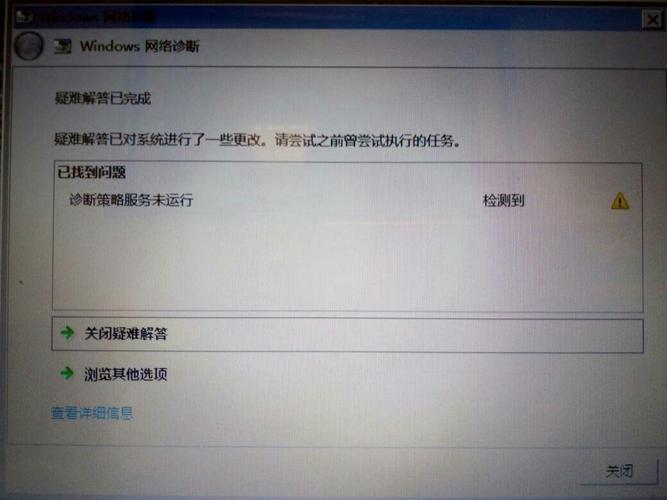
打开运行窗口:同时按下Win键和R键,以弹出运行窗口。
访问服务列表:在运行窗口中输入“services.msc”,然后按回车键,这将打开服务管理界面,其中列出了系统的所有服务。
2、查找诊断策略服务
定位服务:在服务列表中,滚动查找或使用快捷键Ctrl+F搜索“Diagnostic Policy Service”。
检查服务状态:如果该服务没有运行,其状态将显示为空白或“已停止”。
3、激活诊断策略服务
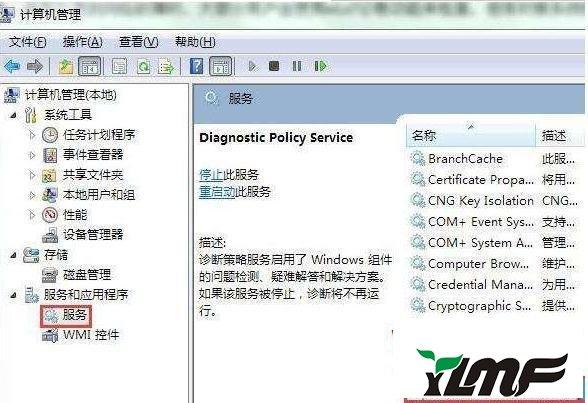
尝试直接启动服务:启动”选项可用,右键点击“Diagnostic Policy Service”,选择“启动”。
设置启动类型:启动”选项不可用,需先双击服务打开属性窗口,将启动类型设置为“自动”,点击“应用”后确认。
4、确认服务运行状态
再次启动服务:返回到服务列表,再次对“Diagnostic Policy Service”右键点击,启动”选项应处于激活状态。
确认服务正常启动:执行启动操作后,服务状态应显示为“已启动”,表明服务已成功运行。
为了确保网络诊断能够正常工作,还应注意以下几点:
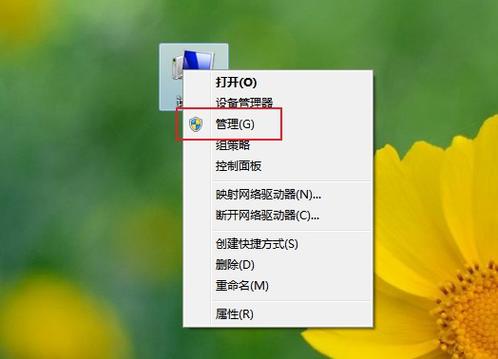
确保系统没有其他的服务冲突或配置错误导致网络诊断功能失效。
定期检查系统更新,以确保所有组件都保持最新,避免因过时的系统或驱动导致的问题。
通过以上步骤,可以有效解决Windows 7系统中诊断策略服务未运行的问题,恢复网络诊断功能,帮助用户更好地解决网络故障问题,若操作过程中有任何疑问或困难,建议咨询专业技术人员或寻求更多的专业支持。
相关问题与解答
Q1: Diagnostic Policy Service”启动后还是不能使用网络诊断怎么办?
Q2: 是否有必要定期手动启动“Diagnostic Policy Service”?
对于Q1,如果服务已经启动但网络诊断仍不工作,可能是其他网络组件或服务出现问题,建议进一步检查网络适配器和相关网络服务的状态,对于Q2,无需定期手动启动此服务,一旦设置为自动启动,它将随系统启动而自动运行,并在需要时提供服务。










